„Nustatymai“ „Punto“ perjungiklis

- 1109
- 344
- Cecil Kreiger
Apsvarstykite, kokias galimybes mums teikia programa ir kaip sukonfigūruoti „Punto“ perjungiklį į jūsų skonį - mes naudosime lanksčius vartotojo nustatymus.

Prieš pradėdami darbą, turėtumėte sukonfigūruoti programą.
Kur yra nustatymai?
Prieš sukonfigūruodami „Punto“ perjungiklį, turite kažkaip patekti į jo nustatymus. Dėl tam tikrų priežasčių kai kuriems atrodo, kad megztinio parametrai yra specialiai paslėpti nuo vartotojų - visai ne! Norėdami įsiskverbti į šią slaptą vietą, sistemos dėkle reikia rasti programos piktogramą. Turite atsinešti pelę, paspauskite dešinįjį mygtuką. Mažas meniu paveiks piktogramą, kurioje reikia rasti eilutę „Nustatymai ...“. Suaktyvindami liniją su kairia pele, ką reikėtų padaryti - mes į jas patenkame.
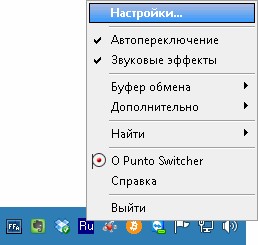
Jei naudojate naudingumą darbalaukyje, tada tą patį meniu sukelia dešinė pelė iš etiketės. Trečioji galimybė yra rasti nustatymus per meniu Pradėti.
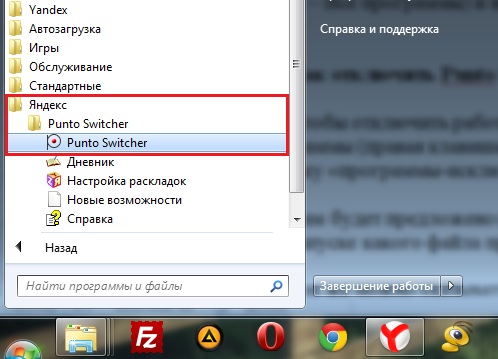
Nustatymų puslapiai
Punto megztinio sureguliavimas yra lengvas. Visi programos vartotojo nustatymai yra sugrupuoti iš atskirų skirtukų (puslapiai). Eikime per juos, kad jose įdiegtume reikiamas parinktis.
Yra įprasti
Ką galima pakoreguoti šiame lange:
- Įjungus automatinę lempą, paketas pradės kartu su „Windows“;
- Automatinis - sumažinimas - atsižvelgiant į dėžutės diegimą, bus „įjungimo“ arba „išjungimo“ būsenoje;
- galimas slaptažodžių vartotojo automatinio nustatymo nustatymas;
- Greito perjungimo išilgai vieno iš raktų („papildomai perjunkite“) įdiegimas („papildomai perjunkite“).
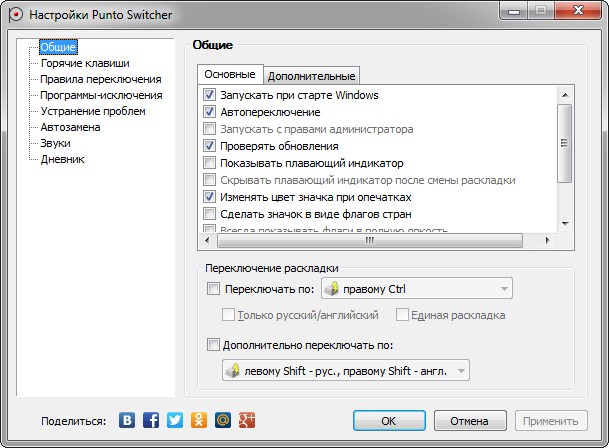
Blokuokite „papildomai“
Čia sutelktos labai įdomios galimybės:
- Jei vienoje iš sutrumpinimų padaryta klaida, ji bus ištaisyta instrumentu „ištaisykite santrumpas“.
- „Double -Title“ bus pritvirtintas naudojant „CAPS Lock“ klavišo išjungimą.
- Naudodami „Sekite buferį ...“, galite laikyti iki trisdešimt nukopijuotų fragmentų.
- „Pop -Up“ patarimų įtraukimas padės įvaldyti automatinį diggerį.
- Bus labai naudinga galimybė atspindėti tekstą dvigubu teksto spraga.
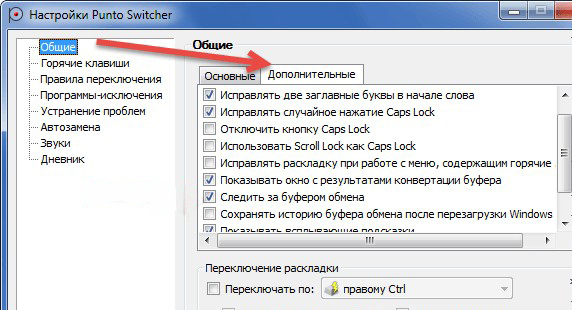
Sparčiai
Savaime suprantama, kad šie mygtukai yra skirti greitai susisiekti su programa. Kai kurie jau yra čia pagal nutylėjimą, tačiau juos galima pakeisti valia. Komanda „Rodyti istoriją ...“ yra įdomi (čia pamaina). Jei „Įprastame gyvenime“ buferis prisimena vieną nukopijuotą epizodą, tada „Punto“ megztinyje gali būti iki trisdešimt. Ir su kiekvienu iš jų galite dirbti. Priskirkite savo derinius ir naudokite.
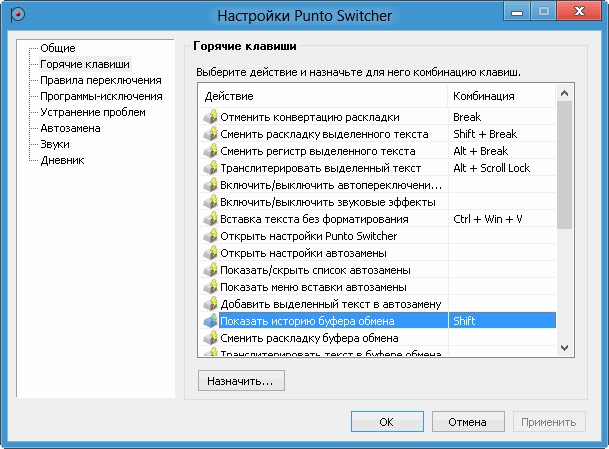
Perjungimo taisyklės
Jei jums nepatinka automatinio išdėstymo automatinio dangtelio elgsena, kai rašoma, šiame puslapyje galite nustatyti savo.
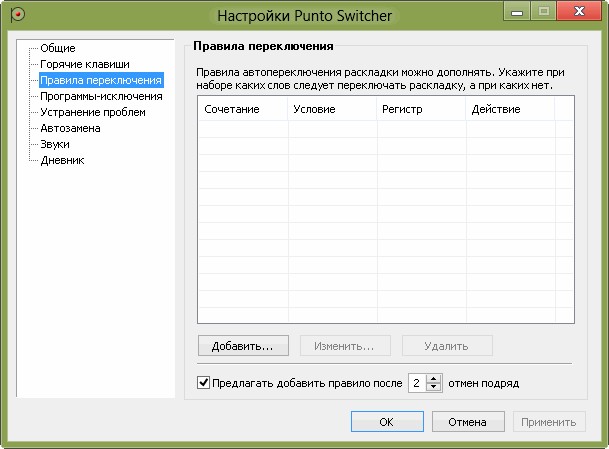
Pridedamas naujas mygtukas „Pridėti“ - įveskite raidžių derinį, nustatykite mūsų sąlygą ir režimą, kad ją apdorotumėte. Patvirtinti - apytiksliai.
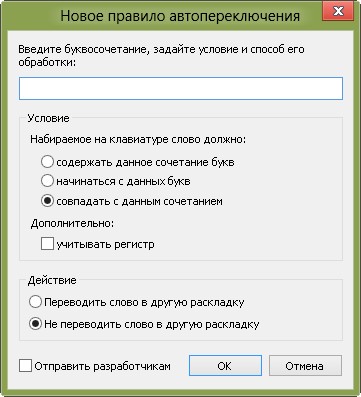
Krūzgimo programos
Šiame puslapyje galite sudaryti tų programų, kuriose, jūsų nuomone, megztinis neturėtų įsikišti. Tai ypač pasakytina apie žaidimus. Kiekvienas iš jų pridedamas suaktyvinus mygtuką „Pridėti“. Tada jis pasirenkamas iš jau veikiančių programų arba per „peržiūra“. Taip pat galite pridėti nurodydami katalogą (aplanką), kuriame jis yra.
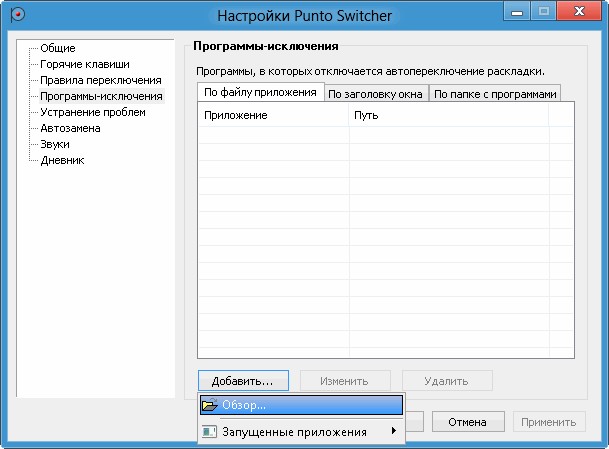
Problemų pašalinimas
Šis puslapis yra skirtas papildomoms keitimo sąlygoms sunkiose situacijose, taip pat jei naudojamos kitos kalbos, be rusų ir anglų kalbų. Pastaruoju atveju turite susisiekti su skyriumi „papildomai“.

Auto -Land
Naudodamiesi šia lustu galite priskirti bet kurį tekstą bet kuriam raktų deriniui ir įterpti jį vienu paspaudimu.
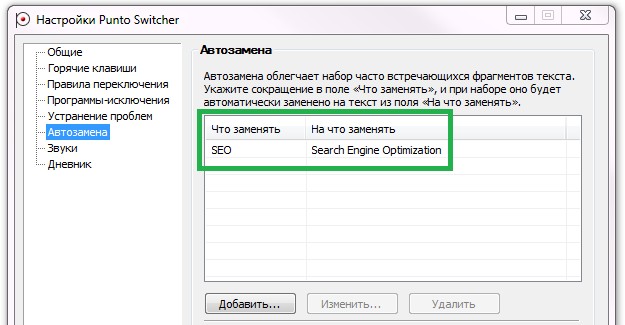
Kai pasirodysite tekste, turite tai, ką įgijote, pasirodys užuomina. Kai paspausite „Enter“, skirtuką, arba spragą (kaip pasirinkote), užuomina pereis prie teksto.

Dienoraštis
Šis įrankis leidžia išsaugoti bet kokią informaciją RTF formatu. „Hot Keys“ galima pridėti mygtukus (derinius), kad būtų galima tvarkyti dienoraščio įrašus ir pasirinktą tekstą.
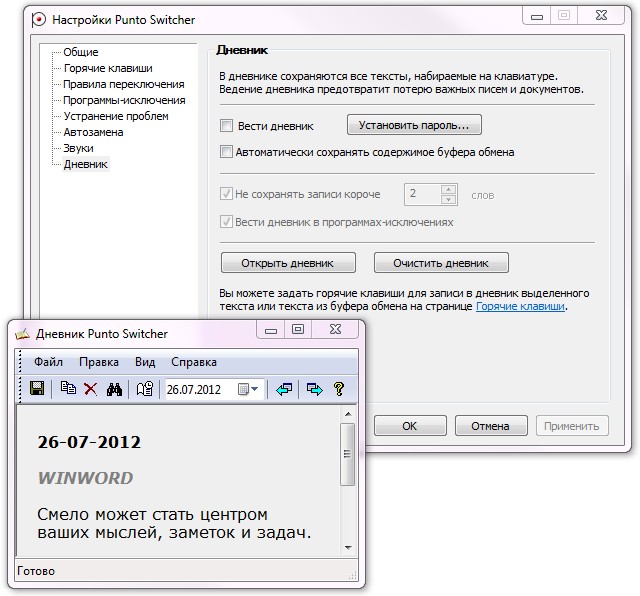
Toliau pateikiami čia:
- išlaikyti dienoraštį (įgyjamas automatinis įrašymas) arba atsisakymas;
- Slaptažodžio nustatymas, kad suaktyvintumėte prieigą prie jo;
- Automatinis duomenų įrašas iš buferio duomenų;
- išsaugotųjų paieška ir peržiūra;
- nustatymas terminams (dienomis) saugojimui;
- įrašų pašalinimas.
Dienoraščio vaizdas (paieška) atliekamas kalendoriaus diapazone. Norėdami tai padaryti, naudokite komandą „Pasirinkite laikotarpį“ su krintančio kalendoriumi.
Svarbus. Kiekvienam dienoraščio įrašui rodoma data ir programa, kurioje jis buvo įvestas. Programų išstūmimo metu dienoraštis ir toliau palaikomas. Dienoraščio talpa niekur nenurodoma.Skamba
Šis puslapis leidžia sukonfigūruoti garso programinės įrangos kolekciją, taip pat įjungti arba išjungti ją.
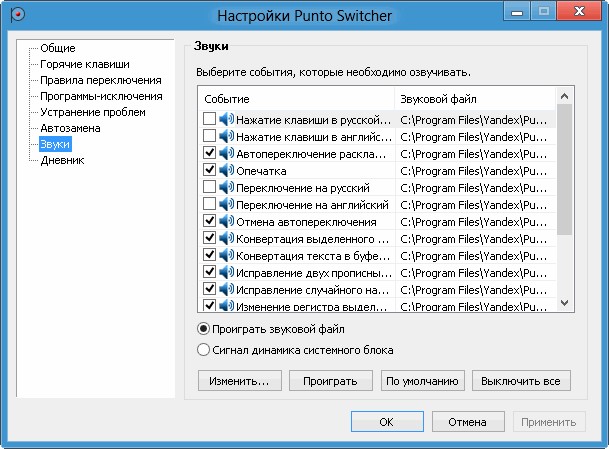
Paskutiniai smūgiai
Bet kurio kompiuterio sistemos dėkle yra standartinė piktograma, kurioje rodoma įtraukta kalba. Ar jums to reikia, kai pasirodys punto? Galite jį išjungti pašalindami atitinkamą vėliavą jos savybėje.
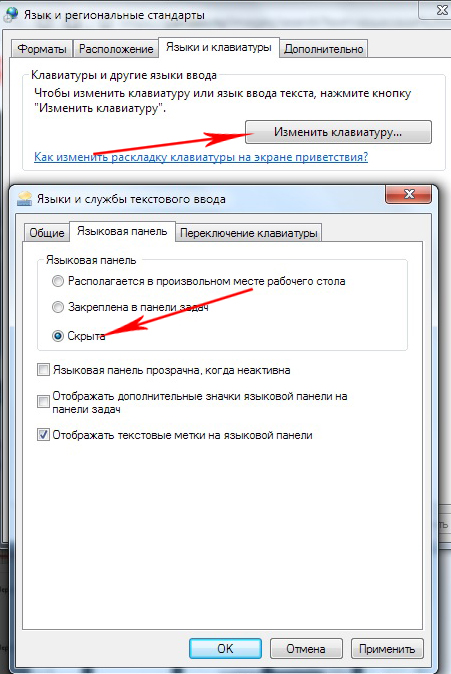
Tikimės, kad perskaičius šį straipsnį, „Punto“ perjungiklio konfigūracija jums nebus sunki.
Palikite komentarus apie savo patirtį naudodamiesi programa.

